스마트폰은 먼 길을 왔고 앞으로도 계속 발전할 것입니다. 기능 및 기능이 매년 더 인상적이고 복잡해지기 때문에 스마트폰으로 수행할 수 있는 작업을 정확히 추적하기 어려울 수 있습니다.
좋은 오래된 벨소리를 고려하십시오. 휴대폰을 더 멋지게 보이게 하는 더 흥미로운 것으로 업그레이드할 수 있다는 사실을 알고 계셨습니까?
누군가 전화를 걸면 기기에서 소리가 아닌 동영상이 재생됩니다. 이것을 설정하는 것은 간단합니다. 이 기사에서 선택한 방법은 Android 사용자를 대상으로 합니다.
비디오 벨소리를 위한 최고의 Android 애플리케이션
요즘에는 비디오 벨소리가 포함된 문자 그대로 모든 것을 위한 응용 프로그램을 찾을 수 있습니다. 그러나 휴대 전화에 올바른 응용 프로그램을 즉시 선택하는 방법을 아는 것이 중요합니다.
휴대 전화를 개인화하는 것과 관련하여 만족스럽지 못한 앱이 많이 있으며 다운로드하는 것은 가치가 있는 것보다 더 많은 문제입니다. 비디오 벨소리 설정에 사용할 수 있는 앱을 보여주기 전에 시간을 절약하고 스마트폰을 안전하게 보호하는 몇 가지 규칙을 확인하겠습니다.
Android 휴대전화에서 앱 또는 파일을 안전하게 다운로드하는 방법은 무엇입니까?
귀하의 개인정보가 도난당하는 것을 방지하기 위해 다음 사항을 확인하십시오.
Steam에서 위시리스트를 보는 방법
휴대폰용 바이러스 백신 소프트웨어 다운로드 및 설치
컴퓨터와 마찬가지로 휴대폰도 맬웨어에 감염될 수 있습니다. 악성코드 유형에 따라 데이터가 도용되거나 삭제될 수 있습니다. AVG AntiVirus, Avast 등을 사용해 볼 수 있습니다. 일부 기능이 잠겨 있고 지불해야 하지만 Google Play 스토어에서 무료로 사용할 수 있습니다.
타사 다운로드 차단
애플리케이션을 다운로드할 수 있는 가장 안전한 장소는 Google Play 스토어입니다. 검증되지 않은 웹사이트에서 무언가를 다운로드하는 것은 제3자 다운로드로 간주되며 맬웨어가 일반적으로 일반 앱으로 위장하기 때문에 잠재적으로 휴대전화 데이터를 손상시킬 수 있습니다.
즉, 안전하지 않은 다운로드를 피하고 신뢰할 수 있는 출처만 사용해야 합니다. Android 휴대폰에는 실수로 다운로드 가능한 링크를 클릭한 경우 타사 다운로드를 차단할 수 있는 옵션이 있습니다. 이 옵션은 일반적으로 켜져 있지만 켜져 있지 않은 경우 직접 확인하고 토글해야 합니다.
휴대전화 설정을 열고 애플리케이션을 탭하기만 하면 됩니다. 알 수 없는 출처 차단(모든 Android 휴대전화에서 동일하지 않음)과 같은 항목을 찾아 옆에 있는 확인란을 채울 수 있어야 합니다.
불화에 관리자를 만드는 방법
올바른 앱을 찾으려면 다음을 수행해야 합니다.
- Google Play 스토어에서 댓글 읽기
- 앱의 등급 확인
- 기능 읽기
- 제조사 확인
비디오 벨소리 설정에 사용할 앱은 무엇입니까?
Google Play 스토어에서 찾을 수 있는 다음 앱은 비디오를 벨소리로 설정하는 데 도움이 될 수 있습니다. 그들 모두는 사용하기가 매우 쉽습니다.
빙

빙 비디오를 벨소리로 설정할 수 있는 가장 인기 있는 앱 중 하나입니다. 다음 작업만 하면 됩니다.
- Google Play에서 Vyng 찾기 – 파란색과 흰색 로고 찾기
- 설치를 탭하세요
- 응용 프로그램이 다운로드 및 설치될 때까지 기다립니다.
- 앱을 열고 시작하기를 탭합니다.
- Vyng 사용이 모든 옵션 및 기능과 함께 표시됩니다.
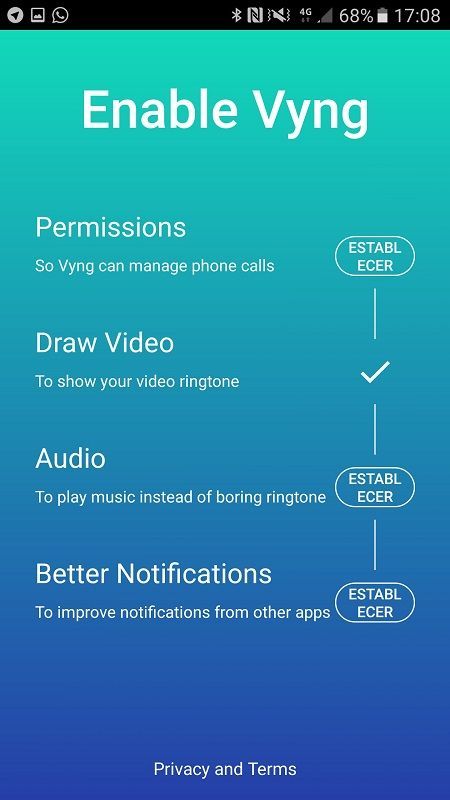
- 권한을 탭하고 Vyng이 연락처에 액세스하도록 허용합니다.
- 동영상 그리기를 탭하고 Vyng에게 휴대전화에 동영상을 표시할 수 있는 권한을 부여하세요.
- Vyng이 비디오와 함께 음악을 재생할 수 있도록 오디오를 탭하세요.
- Vyng 자동 시작 및 알림 액세스에 대해 동일한 작업을 수행하면 Vyng가 모든 통화에 대해 작동하고 전체 화면 비디오가 표시됩니다.
- 이 단계를 올바르게 수행했다면 모든 단계 옆에 확인 표시가 나타나고 모두 설정 버튼이 나타납니다.
- All Set 버튼을 누르고 로그인하세요.
- 설정하려는 동영상을 선택했으면 화면 오른쪽에 있는 파란색 원을 탭하세요.
- 그런 다음 비디오를 설정할 연락처를 선택하십시오.

Vyng를 사용하면 무료 비디오 중 일부를 사용하고 자신의 비디오를 업로드할 수 있습니다. 이 앱에 대해 더 많은 도움이 필요하면 다음을 확인하세요. Vyng의 FAQ .
넷플릭스가 암흑 물질을 포착할까요?
비디오 벨소리

비디오 벨소리는 이 용도로 사용할 수 있는 또 다른 앱입니다. 이 앱을 사용하는 단계는 이전 단계와 거의 동일합니다.
먼저 Google Play 스토어에서 Video Ringtone을 입력하거나 링크를 클릭하여 앱을 찾아 설치하고 이전 앱에서와 같이 모든 작업을 수행합니다. 디자인은 다르지만 기능은 거의 동일합니다.
매력적이라고 생각할 수 있는 다른 유사한 앱:
- 수신 전화에 대한 비디오 벨소리
- 영상 벨소리 – 수신 영상 통화 프로
- 수신 전화에 대한 전체 화면 비디오 벨소리
벨소리 사용자 지정
모든 사람이 최대한 활용할 수 있도록 추천 앱을 신중하게 선택했습니다. 벨소리를 현대화하고 시대에 뒤처지지 않는 데 필요한 모든 것이 우리의 최고 선택입니다.

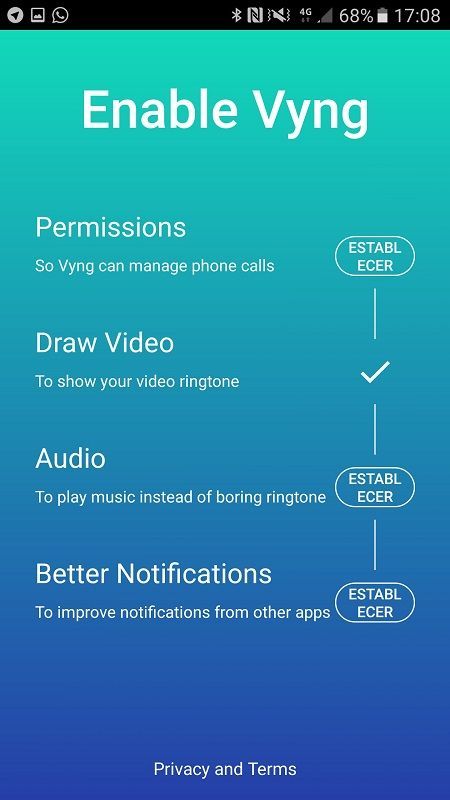


![백그라운드 및 포그라운드 동기화 Android란 [설명]](https://www.macspots.com/img/blogs/79/what-is-background-foreground-syncs-android.jpg)





